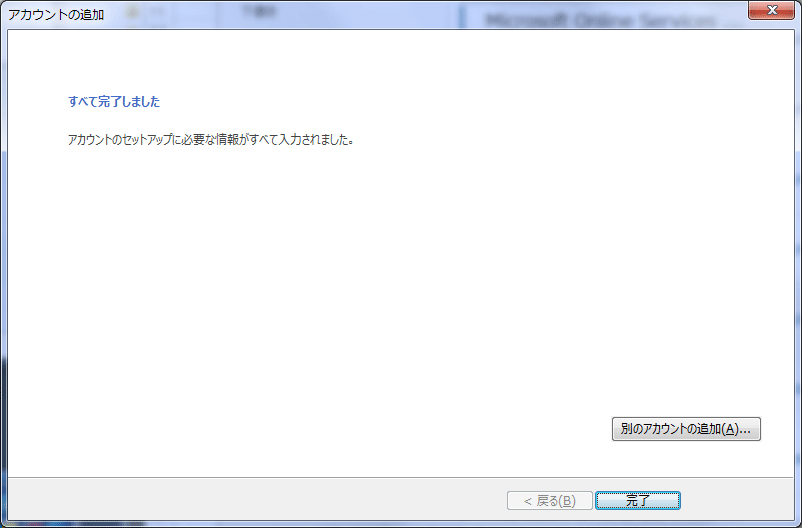手順1
手順1
 手順2
手順2
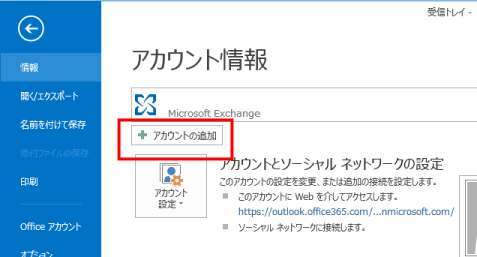
 手順3
手順3
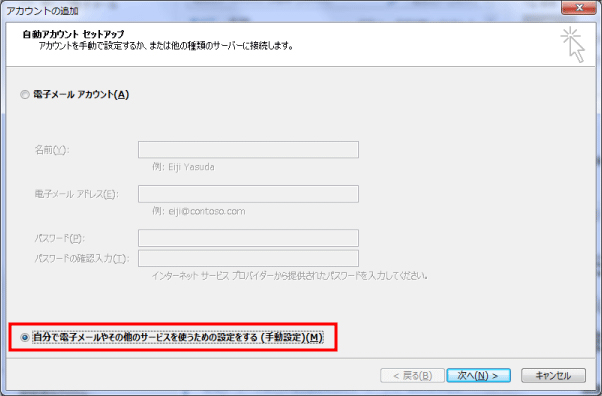
 手順4
手順4
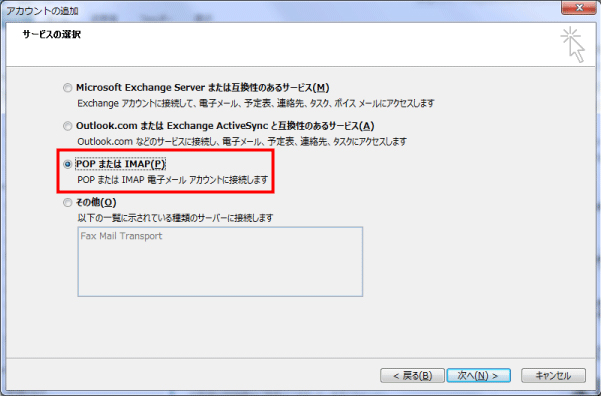
 手順5
手順5
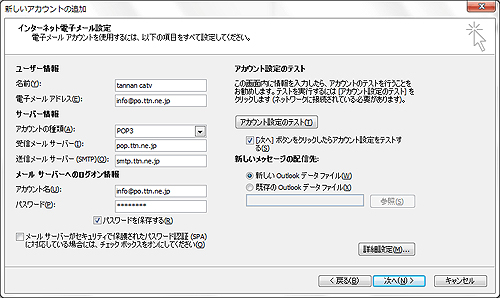
| ユーザー情報 | |
|---|---|
| 名前(Y) | 任意の名前を入力 |
| 電子メールアドレス(E) | 電子メールアドレスを入力 |
| サーバー情報 | |
| アカウントの種類(A) | POP3を選択 |
| 受信メールサーバー(POP3)(I) | 受信用サーバーを入力「pop.ttn.ne.jp」 |
| 送信メールサーバー(SMTP)(O) | 送信用サーバーを入力「smtp.ttn.ne.jp」 |
| メールサーバーへのログオン情報 | |
| アカウント名(U) | メールアドレスを設定 |
| パスワード(P) | メールパスワードを設定 |
| メールサーバーがセキュリティで保護されたパスワード認証(SPA)… | チェックをはずす |
 手順6
手順6